In dieser Anleitung werde ich zeigen, wie man die DNS-Server auf einem iPhone ändert.
Die DNS-Server sorgen dafür, dass wir in die Adressleiste des Browsers nicht die IP-Adresse von Webseiten eingeben, sondern einen Namen. Diese Webseite zum Beispiel befindet sich auf dem Server mit der IP-Adresse 134.119.8.200, aber du kannst auch techmixx.de eingeben und bekommst trotzdem die Webseite zu sehen. Der DNS-Server weiß also auf welchem Server (IP-Adresse), welche Webseite gehostet wird (Name der Webseite).
Die DNS-Server werden meistens geändert, um das Internet schneller zu machen oder wenn die Server des Internetanbieters bestimmte Seiten umleiten oder falsch auflösen.
Ich werde hier zeigen, wie man die DNS-Server fürs WLAN ändert, denn die DNS-Server für den Mobilfunk (4G, LTE, O2, Vodafone, T-Mobile, ..) lassen sich bei einem iPhone nicht ändern. Nur bei einem iPhone mit Jailbreak.
DNS-Server ändern
- Öffne Einstellungen
- Tippe auf WLAN
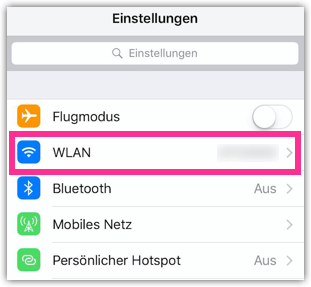
- Tippe auf dein WLAN
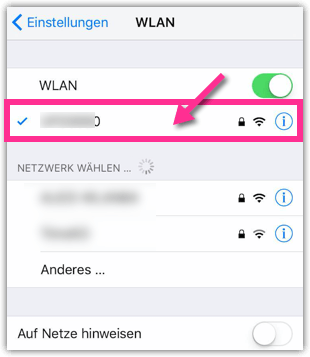
- In der Zeile DNS steht deine aktuelle DNS-Server IP-Adresse. Du kannst sie Notieren, wenn du bedenken hast
- Dann trage deine IP-Adressen ein.
- Ich habe die Google Server eingetragen:
- 8.8.8.8
- 8.8.4.4
- Du kannst auch OpenDNS-Server eintragen:
- 208.67.222.222
- 208.67.220.220
- Es ist wichtig die IP-Adressen durch ein Komma zu trennen
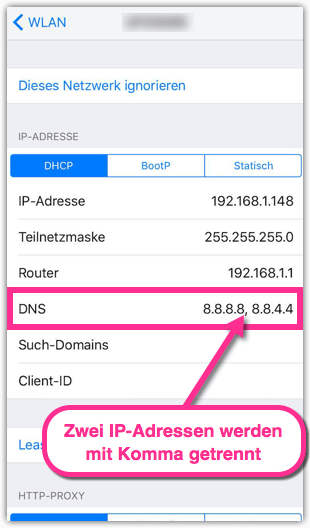
- In manchen Fällen kommt es vor, dass die neuen IP-Adressen nicht gespeichert werden. In so einem Fall muss man die Netzwerkeinstellungen zurücksetzen:
- Öffne Einstellungen –> Allgemein –> Zurücksetzen –> Netzwerkeinstellungen
- Danach musst du dein WLAN Passwort nochmal eintragen und die Schritte wiederholen.
- Diese Anleitung ist gültig für:
- iPhone 6s, 6s Plus, iPhone 6, iPhone 5s
- iPhone 5, iPhone 4s, iPhone 4
- iOS 9, iOS 8, iOS 7